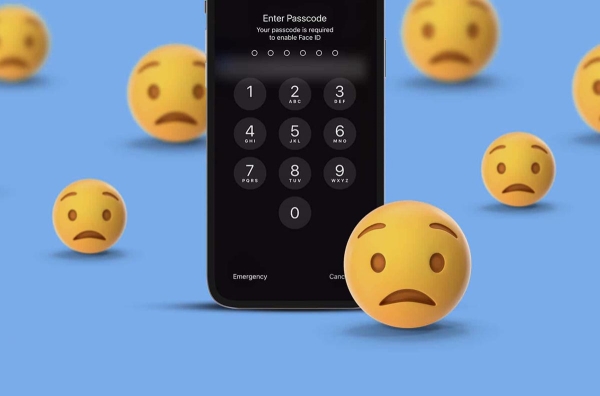
Память может подвести каждого и в один прекрасный момент выяснится, что вы забыли код разблокировки своего смартфона.
Многие пользователи вводили этот код очень давно, а в большинстве случаев используют Face ID или Touch ID. Пароль может неожиданно понадобиться после перезагрузки iPhone, смены сим-карты или долгого интервала между обычными разблокировками.
В случае, если вы не можете вспомнить свой пароль, не стоит отчаиваться, есть способ вернуть смартфон в рабочее состояние и не потерять при этом важные данные.
Что нужно для удачного восстановления
◆ iPhone, iPad или iPod touch, который застрял на экране ввода пароля;
◆ Кабель для подключения устройства к компьютеру;
◆ Компьютер под управлением macOS или Windows;
◆ Apple ID и пароль от учетной записи, к которой привязан iPhone.
Разумеется, по данной инструкции получится разблокировать и восстановить данные только на своем смартфоне, владельцем учетки которого вы являетесь. Чужой, найденный на улице или купленный в заблокированном состоянии iPhone разблокировать вы не сможете.
Какие ограничения и особенности восстановления заблокированного iPhone
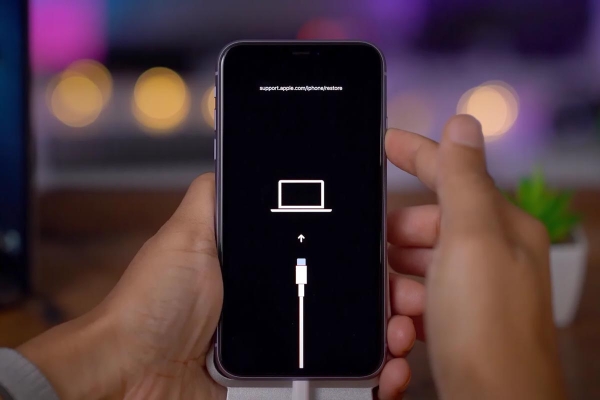
Мобильная операционная система Apple всегда славилась надежным шифрованием данных. Получить что-то из заблокированного смартфона без знания пароля практически невозможно. Единственный способ разблокировать гаджет – стереть все данные на нем.
После этого можно восстановить данные из актуальной резервной копии и получить гаджет в состоянии, в котором он был до блокировки. Вот только актуальные бекапы создают не все пользователи.
Многие либо не делают копии вовсе, либо используют базовый тариф iCloud, при котором в облаке выделяется всего 5 ГБ. Так вы не сможете сохранить все данные со смартфона, придется исключить что-то из регулярных бэкапов.
В тему: Что хранится в резервной копии iPhone. Уменьшаем её вес в iCloud
В таком случае после стирания смартфона и восстановления данных часть приложений, файлов или фото со смартфона пропадут. Однако, есть способ создать полный бекап заблокированного гаджета.
Как создать актуальный бекап данных на iPhone
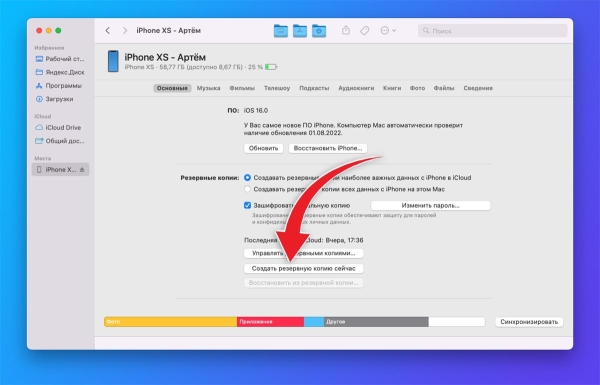
1. Подключите iPhone к компьютеру, с которым вы сопрягали смартфон ранее.
Это должен быть один из ПК, который был помечен в качестве доверенного. Если ранее вы не подключали iPhone ни к одному компьютеру, способ не сработает.
2. Запустите Finder (в macOS Catalina и более новых системах) либо iTunes (в macOS Mojave и более ранних версиях системы или Windows PC).
3. Найдите свой iPhone в боковом меню приложения и выберите опцию Создать резервную копию сейчас.
Разумеется, на компьютере должно быть достаточно свободного места для полного бекапа iPhone.
В тему: 18 способов освободить место на диске вашего Mac. Есть необычные
Если опция недоступна и кнопка выделена серым цветом, значит данный компьютер не является доверенным для вашего смартфона. В этом случае создать полный бекап данных на компьютере у вас не получится.
Как сбросить iPhone и восстановить данные на нем
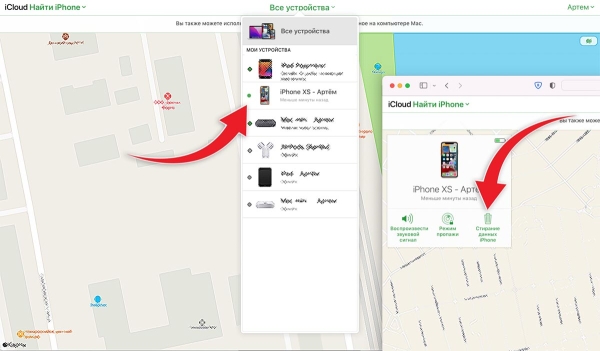
В случае, когда смартфон подключен к интернету (по мобильной сети или через знакомый Wi-Fi) можно произвести стирание гаджета через веб-версию сервиса iCloud. Для этого нужно сделать следующее:
▶ Откройте веб-версию iCloud на любом гаджете в браузере.
▶ Авторизуйтесь при помощи вашего Apple ID и пароля.
▶ Перейдите в раздел Найти iPhone и выберите нужный гаджет в выпадающем списке.
▶ Нажмите Стирание данных iPhone и подтвердите действие.
▶ После стирания гаджета восстановите данные на нем из актуальной резервной копии в iCloud или из только что созданного бекапа на компьютере.
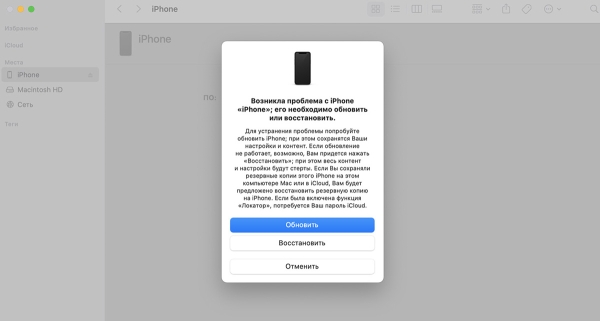
Если гаджет по какой-то причине не подключен к интернету, стереть устройство можно через компьютер:
▷ Подключите смартфон к компьютеру при помощи кабеля.
▷ На компьютере запустите Finder или iTunes.
▷ Переведите iPhone в режим восстановления по нашей инструкции.
▷ Компьютер увидит гаджет в режиме восстановления и предложит сбросить прошивку и восстановить системные данные.
▷ После процедуры восстановления сможете загрузить на смартфон данные из актуальной резервной копии.
Начиная с версии iOS 15.2 сбросить смартфон можно и вовсе без использования компьютера.
Вот так вы сможете с минимальными потерями выйти из ситуации, когда забыли пароль разблокировки от своего смартфона.
Источник





